2025年に機能しないAppleMusicファミリー共有を修正する方法
ファミリー共有機能は多くのユーザーにとって非常に役立ちました。 結局のところ、ユーザーが望むすべてを備えています。 時間、お金、保管スペース、労力などを節約できます。 残念ながら、誰もがそのような機能にアクセスできるわけではありません。
お金を支払われるだけでなく、次のようなケースもあります。 Apple Music Family Sharingが動作しない. 今日は、この問題に焦点を当て、その理由と解決策、および今後それを防ぐ方法を説明します。 のコツもお伝えします 必要な曲ファイルを簡単に入手 Apple Music トラックを問題なく共有できます。
記事の内容 パート1.Apple Musicファミリーシェアリングが機能しないのはなぜですか?パート2。家族の共有が機能しない問題を修正する方法は?パート3。家族で共有せずにAppleMusicを共有する方法は?パート4。AppleMusicファミリー共有に関するFAQパート5:結論
パート1.Apple Musicファミリーシェアリングが機能しないのはなぜですか?
あなたは今、何気なく Apple Music のファミリー共有を使っているかもしれませんが、この機能が正確に何なのかを知らなければ、なぜファミリー共有を通じて Apple Music にアクセスできないのかという問題の答えが見つからないでしょう。そのため、この機能について詳しく説明することから始めます。
Apple Music のファミリー共有とは何ですか?
Apple Music ファミリー共有は、最も単純な形では、DRM ポリシーに違反することなく、6 人の家族メンバーが同じアプリ、音楽、映画、サブスクリプションや購入、その他の製品を共有できる機能です。他にもたくさんの機能がありますが、ここでは割愛します。
これらはすべて、Apple Music アカウントだけでなく、Apple ID を使用して可能になります。 取り入れている人も多い 家族の共有 Apple Music で動作しますが、Apple Music 以外の他の Apple 製品でも動作します。
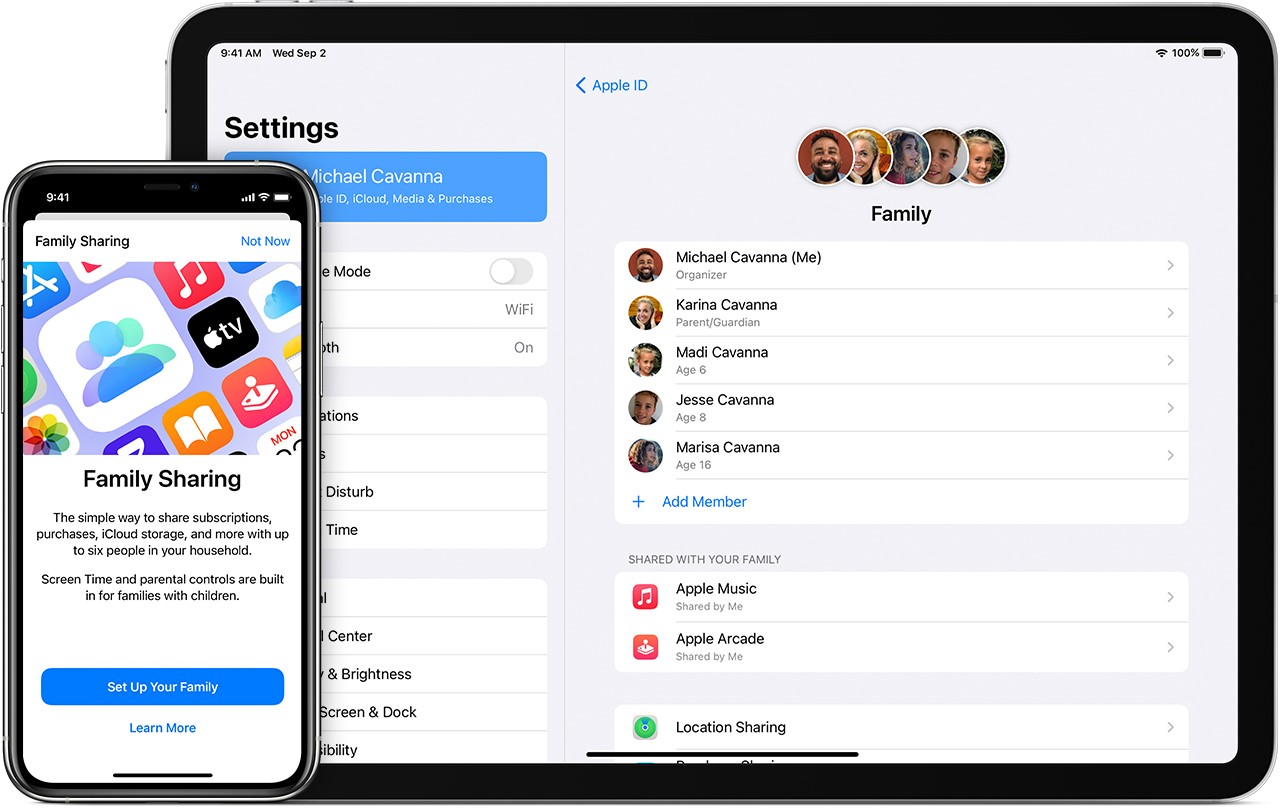
ファミリー共有機能には階層があります。 大人も子供もいます。 大人 XNUMX 名が XNUMX つのアカウントの主催者となり、他の家族との共有に責任を負います。 これは、ファミリー共有設定を通じて行うことができます。
Apple Music ファミリー共有が機能しないのはなぜですか?
Apple Music がファミリー共有で機能しないのはなぜですか?あまり明らかではないかもしれませんが、Apple Music Family が機能しない理由は、最近犯した間違いと関係があります。もしかしたら、変えてはいけないものを変えてしまったのかもしれません。おそらくデバイスが適切に設定されていない可能性があります。
以下はその理由のほんの一部です。
- 不適切な Apple アカウント設定
場合によっては、変更すべきではない Apple アカウントの設定を変更した可能性があります。微妙な設定の例としては、購入の共有や Apple Music があります。これにより、Apple Music のファミリー共有が機能しなくなる問題が発生します
- Apple ID が一致しない
iPhone および iPad で Apple Music のファミリー共有が機能しない場合は、メンバー全員が「Apple ID のセットアップ」をチェックして、ファミリー共有に使用されているログイン Apple ID がメディアや購入に使用されているログイン Apple ID と同じであることを確認する必要があります。
- 意図的に隠されたコンテンツ
家族が共有しているアプリやコンテンツが見つからない場合は、Apple Music のファミリー共有が機能しない問題が原因であると考えられるかもしれません。しかし実際には、一部のファイルはファミリー共有機能をサポートしていないか、家族が意図的にコンテンツを非表示にしている可能性があります。これにより、家族で Apple Music を共有できなくなることもあります。
- 機器の要件
ホームシェアリングは Apple のプレミアム機能の 8 つです。したがって、デバイスが同じ方法でこれをサポートする必要があります。古くて洗練されていない iOS デバイスは、ファミリー共有では機能しません。したがって、家族全員が適切なデバイスを持っていることを確認してください。 iOS XNUMX 以降を実行している iPhone、iPod、または iPad が必要です。グループ内の誰かが Mac を使用している場合は、OS X Yosemite 以降を実行している必要があります。
ファミリー共有とは何か、そしてこの問題が発生する理由は理解できたので、問題を根本から解決する方法に進みましょう。
パート 2. Apple Music のファミリー共有が機能しない問題を解決する方法?
Apple ファミリー共有の問題の原因がすでにわかっていることを考えると、それを修正する方法を見つけるのは簡単なはずです。あなたの問題を解決するための 4 つの提案があります。
家族の Apple Music が機能しない理由を修正する手順の概要は次のとおりです。
- ファミリー共有設定を確認する
- AppleIDを確認してください
- サインアウトして Apple ID に再サインインする
- Apple Music サポートに問い合わせる
解決策 1: ファミリー共有設定を確認する
Apple は、デフォルトのファミリー共有設定が最適になるように作成しました。 設定の XNUMX つでも変更した場合、最高のエクスペリエンスが得られるとは保証できません。 次の手順で各設定を必ず確認してください。
ステップ1:設定アプリを開きます。
ステップ 2: 自分の名前または Apple ID をタップし、ファミリー共有に進みます。
ステップ 3: もう一度自分の名前をタップし、正しい Apple ID が使用されているかどうかを確認します。
ステップ 4: ファミリー共有に戻ります。 すべての機能はデフォルトでオンになっているため、いずれかの機能がオフになっている場合は、すべての機能をオンにすることが最善です。
ステップ 5: 次に、「購入の共有」をタップします。 「購入したものを共有」オプションがオンになっていることを確認してください。
解決策 2: デバイスの Apple ID を確認する
場合によっては、ファミリー共有の使用が許可されていない Apple ID を使用していることに気づくかもしれません。 他の XNUMX 人のメンバーのうちの XNUMX 人のアカウントを使用している可能性があります。 これではだめなので、メインアカウントを使用する必要があります。 Apple ID を確認する方法は次のとおりです。
ステップ 1: 設定アプリに移動し、Apple ID をタップします。
ステップ2:をタップします iTunes & App Store オプション。
ステップ 3: 次の画面で、現在使用している Apple ID が適切なアカウントであるかどうかを確認します。 これは、ファミリー共有機能を管理する大人である必要があります。
家族のデバイスの Apple Music、iCloud、および iTunes がすべて同じ Apple アカウントを使用していることを確認してください。
解決策 3: Apple ID からサインアウトして再サインインする
これらすべてを行っても Apple Music のファミリー共有が機能しない場合、それは私たちが思っているよりも簡単かもしれません。 アカウントからサインアウトして、再度サインインしてみてください。 場合によっては、これらの簡単な手順が、Apple に関する XNUMX つの問題の解決に違いを生むことがあります。
また、iCloud ミュージック ライブラリをオフにして、後でトラブルシューティングのためにオンにすることもできます。
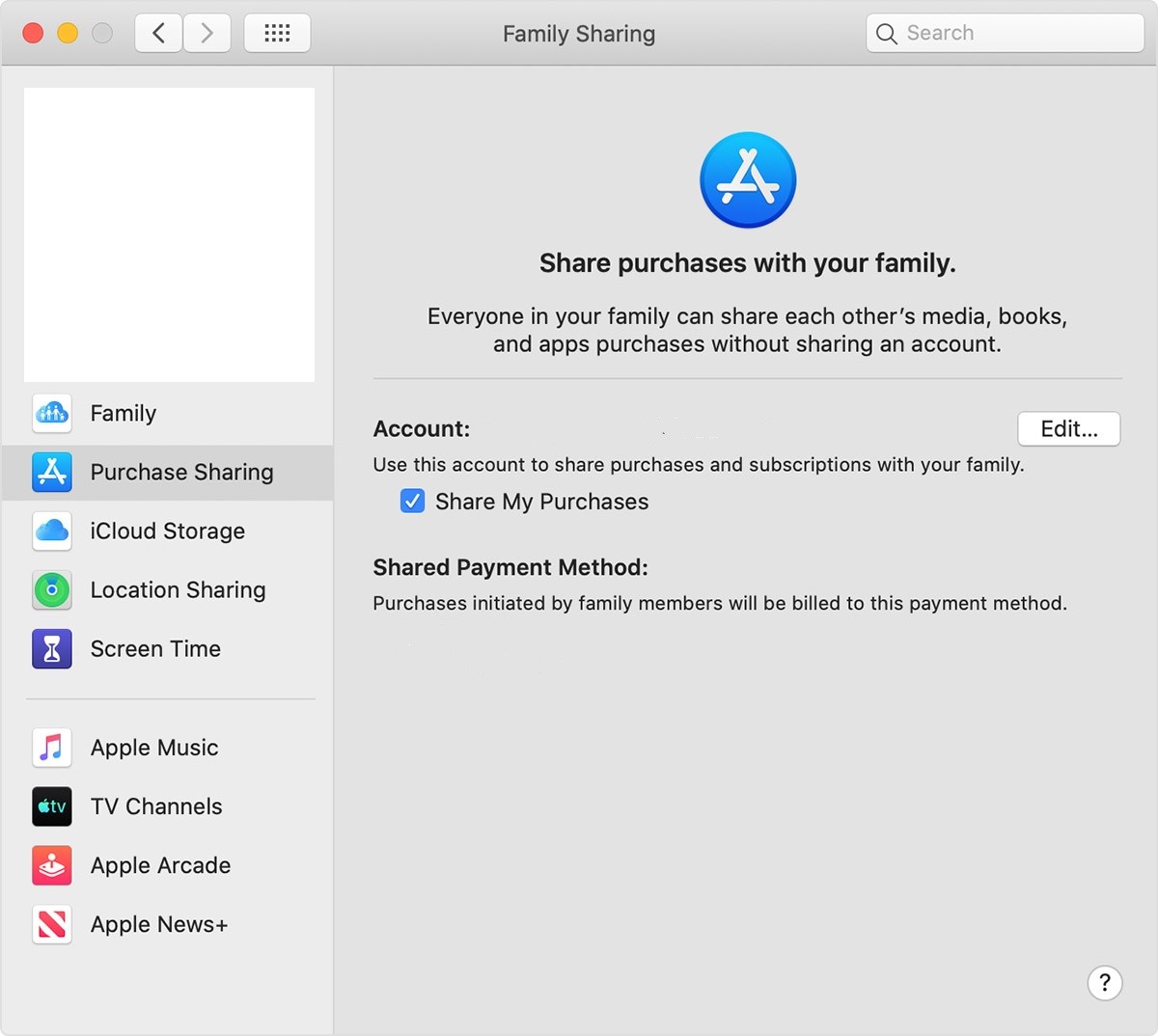
解決策 4: 家族メンバーを削除してから再度追加する
上記の方法を試しても Apple Music のファミリー共有が機能しないことを修正できない場合は、現在のメンバーをすべてファミリー共有から削除してみてください。 その後、新しい招待状を送信して再度追加します。 この機会に互換性のないデバイスを削除することもできます。手順は簡単です。
ステップ 1: 設定オプションを開きます
ステップ2:名前を選択する
ステップ 3: メニューからファミリー共有を見つけて選択します
ステップ 4: 選択したメンバーの名前が表示されます。名前をクリックして削除します。
ステップ 5: 次に、ファミリー共有に参加するための新しい招待状を (同じ ID) に送信します。
解決策 5: Apple Music サポートに問い合わせる
それでも Apple Music ファミリー共有が機能しない場合は、お問い合わせください Appleサポート 何か問題があるかどうかをすぐに確認します。
パート3。家族で共有せずにAppleMusicを共有する方法は?
実を言うと、ファミリー共有は Apple プラットフォームで最も革新的な機能の 1 つです。残念ながら、Apple Music のファミリー共有が機能しないなどのバグや問題は、何をしたとしても発生する可能性があります。したがって、使用することをお勧めします TuneSolo Apple Musicコンバータ。さまざまなデバイス間で Apple Music を簡単に共有するのに役立ちます。
TuneSolo Appleの音楽コンバータ は、ファミリー共有なしで Apple Music を共有する方法を学べるツールです。 これはすべて、音楽ファイルを変換することによって行われます。 DRM保護を削除する、事実上、Apple とは関係のない曲になります。
Apple Music ファイルの DRM 保護を解除すると、ポリシーに違反することなく、これらの曲を好きなように変更できます。
このソフトウェアを使用して Apple Music を共有したい場合は、次の簡単な手順を参照して、このツールを使用して Apple Music トラックを取得し、オフラインで聴いたり共有したりできます。
ステップ 1: 下の安全なボタンをクリックして、 Tunesolo Mac または Windows PC の Apple Music Converter ツール。
ステップ 2: 組み込みの Apple Web Player を開きます。 Tunesolo 他の人と共有したい曲を閲覧します。
ステップ 3: 次に、変換したい Apple Music トラックをダウンロード リストに追加します。
ステップ 4: 出力形式として MP3 を選択し、ファイルの保存先フォルダーを選択します。
ステップ 5: 「すべてのアイテムを変換」をクリックして、変換プロセスを開始します。
パート4。AppleMusicファミリー共有に関するFAQ
これで、ファミリー共有なしで Apple Music を共有する方法がわかりましたが、未回答の質問がいくつかあるはずです。 このセクションでは、これらの質問に取り組み、すべての基礎をカバーできるようにします。
No.1:家族の共有はテキストメッセージを見ることができますか?
Apple は、ファミリー共有でサポートされているすべてのコンテンツについて言及していることを確認しました。 他の家族のアプリにアクセスしたり、サポートされているアプリから購入したりすることもできます。 このようなタイプのコンテンツは、厳密にはプライベートではないため、許容されます。
ただし、テキスト メッセージはプライベートなものであるため、ファミリー共有から除外するのは当然のことです。 いいえ、ファミリー共有では他の家族のテキストメッセージを見ることはできません。
No.2:Appleでの家族の共有はいくらですか?
ファミリー共有は、これまで多くのユーザーにとってどれだけ役立ってきたか、そして今後のユーザーにとってどれだけ役立つかを考えると、コストが高くても当然ですが、それは必ずしも真実ではありません。
ファミリー共有機能は、Apple Music ファミリー プランから提供されます。 $ 15 /月。 これには、通常の加入者が Apple Music で利用できるすべての機能とファミリー共有機能が含まれているため、お得です。
No.3:Apple Musicでのみファミリーシェアリングを使用できますか?
多くの人はファミリー共有を「Apple Music のもの」と考えています。 この機能の誤動作は、Apple Music のファミリー共有が機能しないことだとさえ考えられていました。
この機能は実際には Apple Music プラットフォームを超えて拡張されます。 家族はさまざまな種類のコンテンツを共有できます。 これらには、iTunes Store の音楽や番組、App Store のアプリなどが含まれます。
パート5:結論
Apple Music をしばらく使った後、多くの人が Apple Music がインターネット上で最高のプラットフォームの XNUMX つであると判断しました。 それは事実ですが、客観的に言えば、途中でいくつかの問題に直面するという事実は変わりません。
Apple Music Family Sharingが動作しない それらの問題の XNUMX つにすぎません。 ありがたいことに、この問題を解決する方法と、ファミリー共有なしで Apple Music を共有する方法を学びました。 これで Apple Music のエクスペリエンスが向上することを願っています。